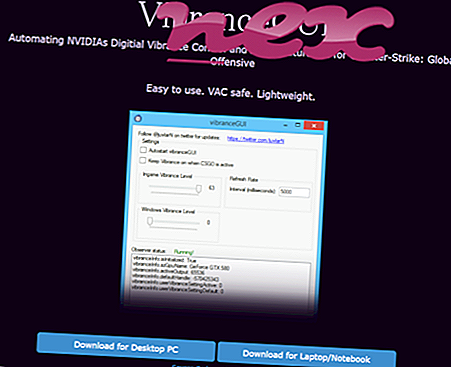Protsess, mida tuntakse kui weDownload Manager Pro BHO või weDownload Manager Pro, kuulub tarkvara weDownload Manager Pro poolt weDownload.
Kirjeldus: WeDownload Manager Pro-bho.dll pole Windowsi OS-i jaoks hädavajalik ja põhjustab suhteliselt vähe probleeme. Fail weDownload Manager Pro-bho.dll asub alamkaustas "C: \ Program Files (x86)" (enamasti C: \ Program Files (x86) \ weDownload Manager Pro \ ). Windows 10/8/7 / XP teadaolevad failisuurused on 637 440 baiti (63% kõigist esinemistest), 636 928 baiti, 589 824 baiti või 639 488 baiti.
See .dll-fail on brauseri abistaja objekt (BHO), mis töötab automaatselt iga kord, kui veebibrauseri käivitate. Isiklikud tulemüürid ei peata BHO-sid, kuna tulemüür tuvastab need brauseri enda osana. BHOsid kasutavad sageli reklaam- ja nuhkvara. Selle BHO kasutatavad ID-d hõlmavad 11111111-1111-1111-1111-110411361128. Programm pole nähtav. See on võimeline muutma Internet Exploreri käitumist või jälgima seda. WeDownload Manager Pro-bho.dll ei ole Windowsi süsteemifail. WeDownload Manager Pro-bho.dll suudab rakendusi jälgida. Seetõttu on tehniline turvalisuse reiting 54% ohtlik .
Selle variandi desinstallimine: Kui veebisaidil weDownload Manager Pro-bho.dll on probleeme, saate Windowsi juhtpaneeli abil eemaldada ka kogu programmi weDownload Manager Pro .
Tähtis: mõni pahavara maskeerib ennast kui weDownload Manager Pro-bho.dll, eriti kui see asub kaustas C: \ Windows või C: \ Windows \ System32, näiteks Adware.Crossid (tuvastatud Symanteci poolt), ja mitte viirus. : AdWare.Win32.Lyckriks.lw või mitte-viirus: AdWare.Win32.Lyckriks.od (tuvastanud Kaspersky). Seetõttu peaksite oma arvutis kontrollima weDownload Manager Pro-bho.dll protsessi, et näha, kas see on oht. Kui weDownload Manager Pro BHO on muutnud teie brauseri otsingumootorit ja avalehte, saate brauseri vaikeseaded taastada järgmiselt:
Lähtestage brauseri vaikeseaded Internet Explorer jaoks ▾- Vajutage Internet Exploreris menüü Tööriistad klahvikombinatsiooni Alt + X.
- Klõpsake Interneti-suvandid .
- Klõpsake vahekaarti Täpsemalt .
- Klõpsake nuppu Lähtesta ....
- Lubage suvandi Kustuta isiklikud sätted .
- Kopeerige chrome: // settings / resetProfileSettings oma Chrome'i brauseri aadressiribale.
- Klõpsake nuppu Lähtesta .
- Kopeerimine kohta: tugi oma Firefoxi brauseri aadressiribale.
- Klõpsake käsul Värskenda Firefoxi .
Järgnevad programmid on osutunud kasulikuks ka põhjalikumaks analüüsiks: Turvaülesannete haldur uurib teie arvutis aktiivset weDownload Manager Pro-bho protsessi ja ütleb teile selgelt, mida see teeb. Malwarebytes'i tuntud B pahavaravastane tööriist annab teada, kas teie arvutis olev weDownload Manager Pro-bho.dll kuvab tüütuid reklaame, aeglustades seda. Seda tüüpi soovimatut reklaamvara ei peeta mõnes viirusetõrjetarkvaras viiruseks ja seetõttu pole seda puhastamiseks märgitud.
Puhas ja korras arvuti on arvutiprobleemide vältimise põhinõue. See tähendab pahavara skannimist, kõvaketta puhastamist, kasutades 1 cleanmgr ja 2 sfc / scannow, 3 desinstallida enam neid programme, mida te enam ei vaja, Autostarti programmide kontrollimist (kasutades 4 msconfig) ja Windowsi 5 automaatse värskenduse lubamist. Ärge unustage alati perioodilisi varukoopiaid teha või vähemalt taastamispunkte seada.
Kui peaks ilmnema tegelik probleem, proovige meelde tuletada viimati tehtud toimingut või viimast, mille te installisite enne, kui probleem esimest korda ilmnes. Probleemi põhjustavate protsesside tuvastamiseks kasutage käsku 6 resmon. Isegi tõsiste probleemide korral, selle asemel, et Windowsi uuesti installida, peaksite parem installima või Windows 8 ja uuemate versioonide korral parandama käsku 7 DISM.exe / Online / Cleanup-image / Restorehealth. See võimaldab teil opsüsteemi parandada ilma andmeid kaotamata.
famsvc.dll vistart.exe getsavin_1361393438.dll weDownload Manager Pro-bho.dll dealcabby_20121029030001.dll cleanupconsole.exe flashplayerplugin_17_0_0_188.exe hdvid091.dll docmgr.ese ww.sudio_devices (1) wuaudio_devices